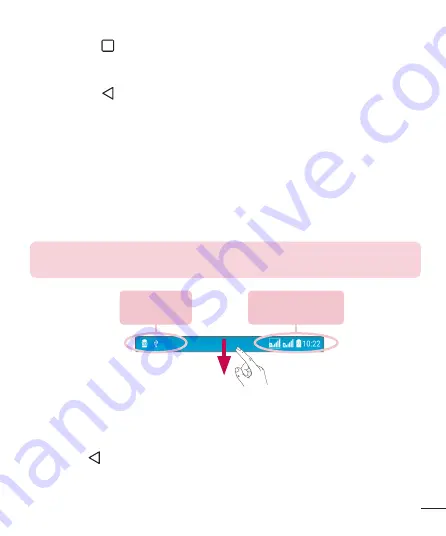
31
Votre écran d'accueil
Retour à une application récemment utilisée
1
Appuyez sur
. L'aperçu des applications récemment utilisées s'affiche.
2
Appuyez sur l'aperçu d'une application pour ouvrir l'application correspondante.
- OU -
Appuyez sur
pour revenir à l'écran précédent.
Volet Notifications
Les notifications vous préviennent de la réception de nouveaux messages, des
événements de calendrier, des alarmes, ainsi que des événements en cours (par
exemple, lorsque vous êtes au téléphone).
Lorsqu'une notification arrive, une icône s'affiche en haut de l'écran. Les icônes des
notifications en attente s'affichent à gauche et les icônes du système, telles que le
Wi-Fi et le niveau de charge de la batterie, s'affichent à droite.
REMARQUE
•
Les options disponibles peuvent varier selon les régions ou les opérateurs.
Notifications
en attente
Notifications du
système
Ouvrir le volet Notifications
Faites glisser votre doigt vers le bas à partir de la barre d'état pour ouvrir le volet
Notifications. Pour fermer le volet Notifications, faites glisser l'écran vers le haut ou
appuyez sur
.
Summary of Contents for LG-H818P
Page 1: ...www lg com MFL69356101 1 0 User Guide عربي LG H818P فارسی ENGLISH FRANÇAIS РУССКИЙ ...
Page 2: ......
Page 204: ......
Page 426: ......
Page 529: ......
















































